
クリスタには漫画制作作業に適した豊富なトーン素材、ブラシ素材といった素材アイテムがもりだくさん!
今回は以下について詳しくご紹介したいと思います。
- 素材の主な種類&使い方
- ダウンロードした素材の登録方法
- 素材パレットの活用法
ちなみに、おすすめのクリスタアセット素材に関して&素材の作り方などはこちらの記事からどうぞ↓
-

-
おすすめ♪クリスタアセット素材(無償&有償素材)
今回は主に、クリスタアセットで配布されている【神素材】様をご紹介します! 目次はじめに:素材配布サイト クリスタアセットについてクリスタASEETS【実際に活用している】クリスタアセット ...
-
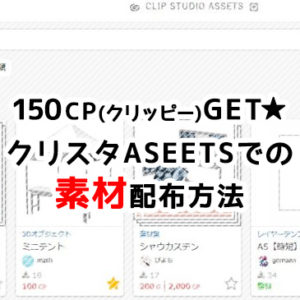
-
【実践】クリッピーを貯めたい!クリスタアセット素材配布方法
クリスタASEETSで欲しい素材が見つかった!! だけど100クリッピー必要… アイハブノークリッピー………!! でも大丈夫! 自分もクリスタASEETS(ア ...
こんな方におすすめ
- クリスタ素材フォルダの具体的な活用方法を知りたい
- 素材の登録方法を知りたい
- 素材のおすすめ活用法を知りたい
クリスタ素材はどこにある?~素材の主な種類と保管場所~
クリスタ素材の種類について
クリスタの素材はとても豊富にあり、種類も多岐にわたります。
そのほとんどが【素材パレット】へ収納されていますが、種類によっては各【ツールパレット】内に入っています。
- 【素材パレット】… トーン・画像・3D素材・レイヤーセットなど
- 各【ツールパレット】… ブラシ・グラデーションマップ・オートアクションなど
「素材パレット」の場所 & 保管されているクリスタ素材
素材パレットは↓図の通り、デフォルトでは画面の右側に収納配置されています。
見当たらない場合は以下のいずれかの方法で表示させましょう。
- 右側の「<<」ボタンをクリック
- もしくは【ウインドウ - 素材 - 任意の素材フォルダ】
実際の素材フォルダ使用時
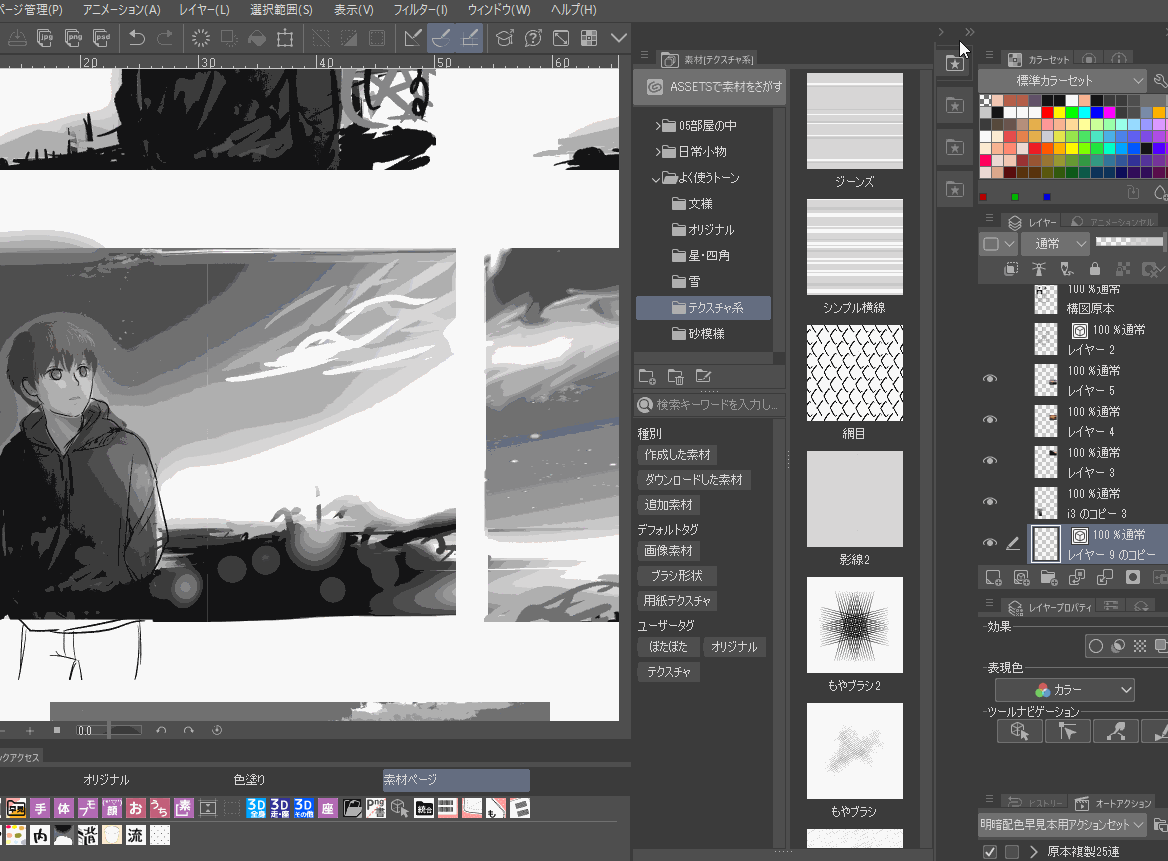
こちらの素材パレットではフォルダを自由に新規追加することができ、クリスタの膨大な素材を簡単に整理することができます。
素材パレットから使用する主な素材
- 画像素材
- トーン素材
- ふきだし素材
- テンプレート(レイヤーセット)素材
- (稀に使用する)テキスト素材
- 3D素材
- ワークスペース
- ブラシ(の先端画像)素材※
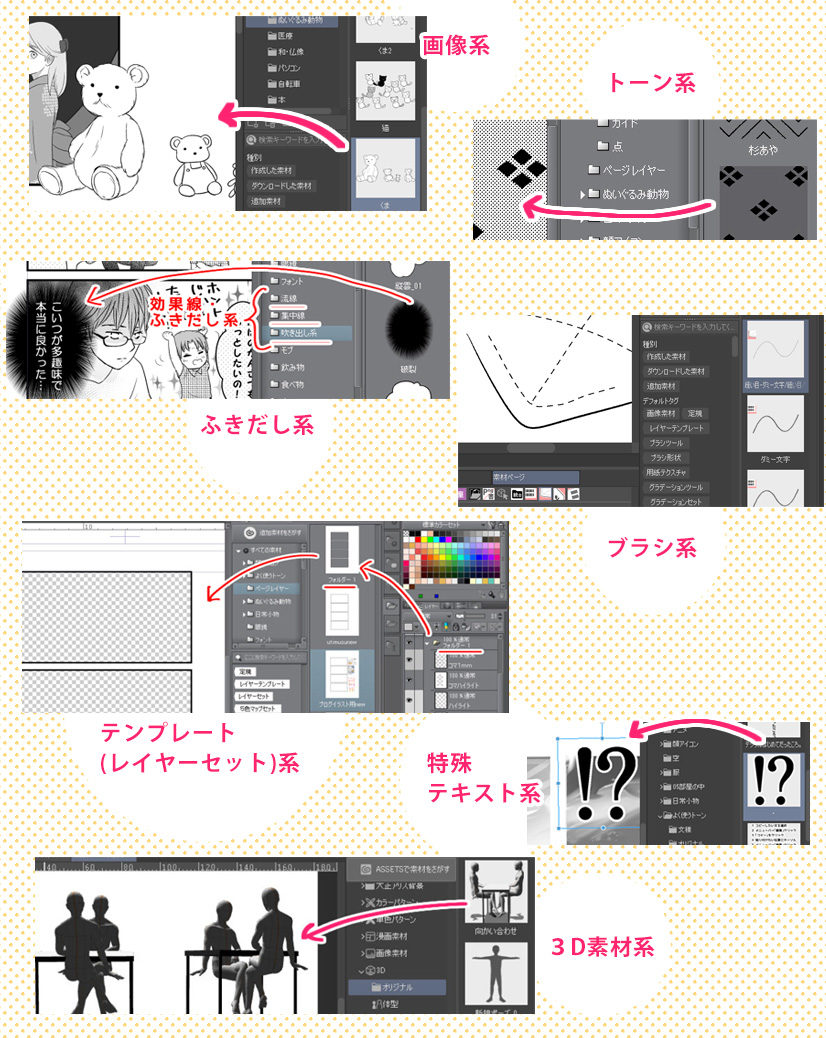
各「ツールパレット」の場所 & 保管されているクリスタ素材
各「ツールパレット」から使用する主な素材
- 好みの色を追加できるカラーセット
- グラデーションマップ等で使用するグラデーションセット
- ブラシ・ペン
- オートアクションセット
これらはそれぞれの<ツールパレット>に登録されています。
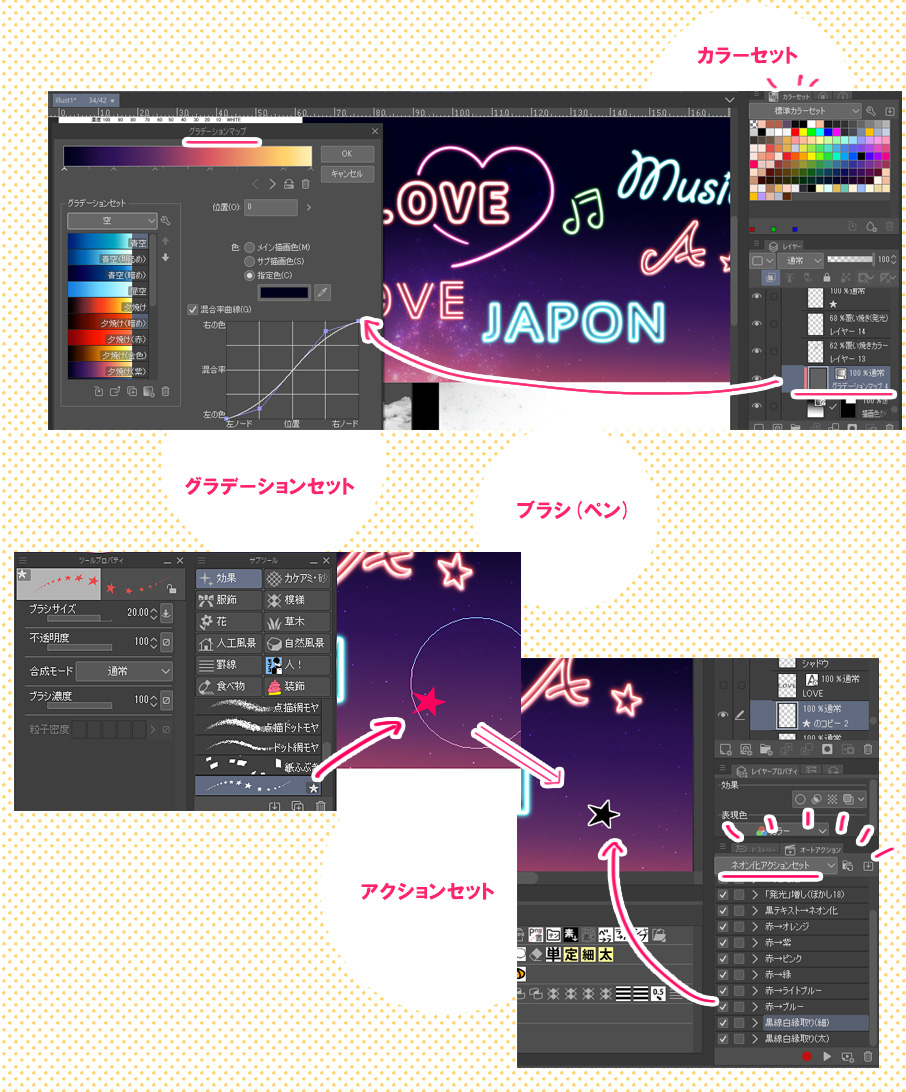
-

-
クリスタ【グラデーションマップ】使い方&超★活用法
今回はクリスタの色調補正機能<グラデーションマップ>についてです。 クリスタアセットでも沢山素材として配布されている、このグラデーションマップ。 使い方は様々 ...
-

-
【分身を作る!】クリスタ時短オートアクション★おすすめ活用法7選
こんにちは!へっぽこ漫画描きのおくとばです。 今回おススメしたいクリスタの神機能はこちら、【オートアクション】について。 こちらはまるで自分の分身を作ったかのように作業の進 ...
クリスタアセットより<ダウンロードした素材>はどこにある?
そしてクリスタASEETSでダウンロードした素材は種類問わず、一度こちらの素材パレットの「ダウンロード」フォルダに収納されます。
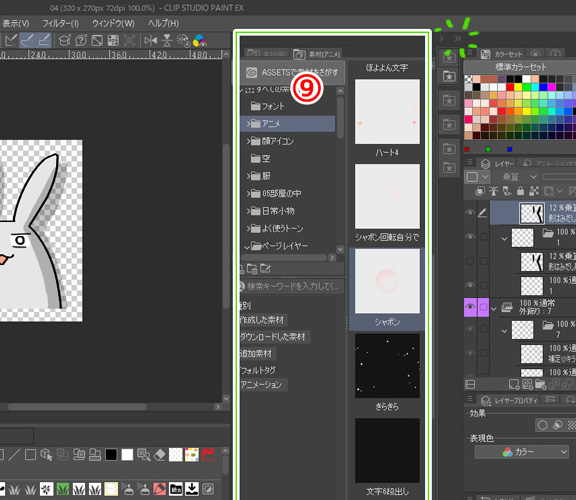
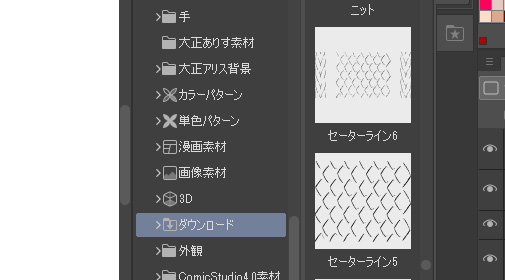
画像素材はここから直接作品へ貼り付け投入できます。
が、<各ツールパレット>の素材に関してはこの「素材パレット」から各ツールパレットへドラッグ&ドロップで登録していかなくてはいけません。
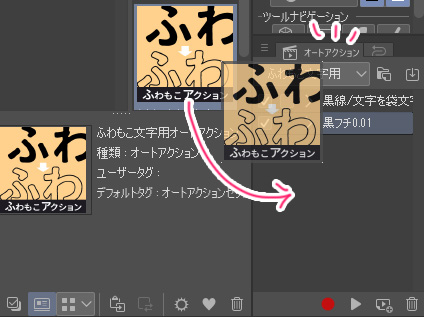
クリスタアセットでダウンロードした素材を使用する方法について、詳しくはこちらでご紹介していますのでご参照ください。
ちなみにクリスタのワークスペースのカスタマイズについてはコチラの記事でも紹介しています。
-
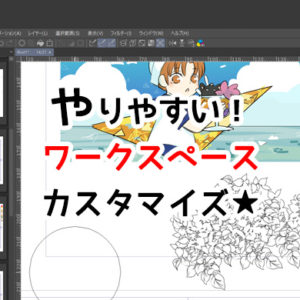
-
自分にとっての「やりやすい!」を作るワークスペースのカスタマイズ
クリップスタジオではパレットを比較的自由な位置に置き、自分の作業のしやすいよう作業場(ワークスペース)をカスタマイズすることが可能です。 今回はこのワークスペースのお勧めの使い方を簡単に ...
<クリスタ素材>おすすめ素材パレット活用法(一例)
主によく活用するクリスタ素材は以下の通り。
王道・よく使う模様トーンまとめ
クリスタは無限大にトーンを活用できますが、使う模様(パターン)トーンって大体限られてきますよね。
使うたびにそれぞれが格納されているトーンファイルを開くのが大変面倒なので、よく使うトーンを一カ所に集約させています。
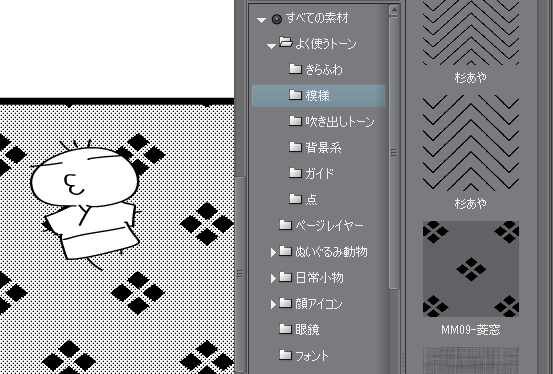
背景・日常道具等
漫画を描くうえで用意した家具や日常小物などの【画像素材】は絶対素材として貯蓄しておくのがおすすめです。
-

-
【クリスタで作る】漫画背景画 〜おすすめ素材&作成のコツ〜
こんにちは!へっぽこ素人漫画描きのおくとばです。 漫画って、ただでさえ面倒な作業の連続なわけですが、その中でも特に頭を悩ませるのが背景画の捻出だと思います。 もう全てAIに ...
他、クリスタASEETSでダウンロードしてきた素材も分類分けしてフォルダに保存しておくと次に使う時探す手間が省けて便利です!
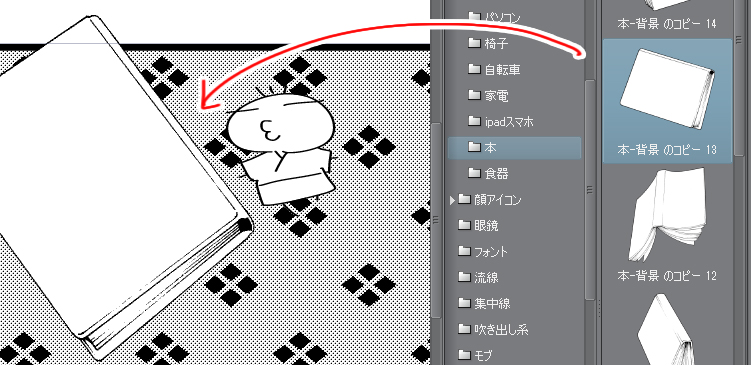
クリスタの3D素材の背景・小物について
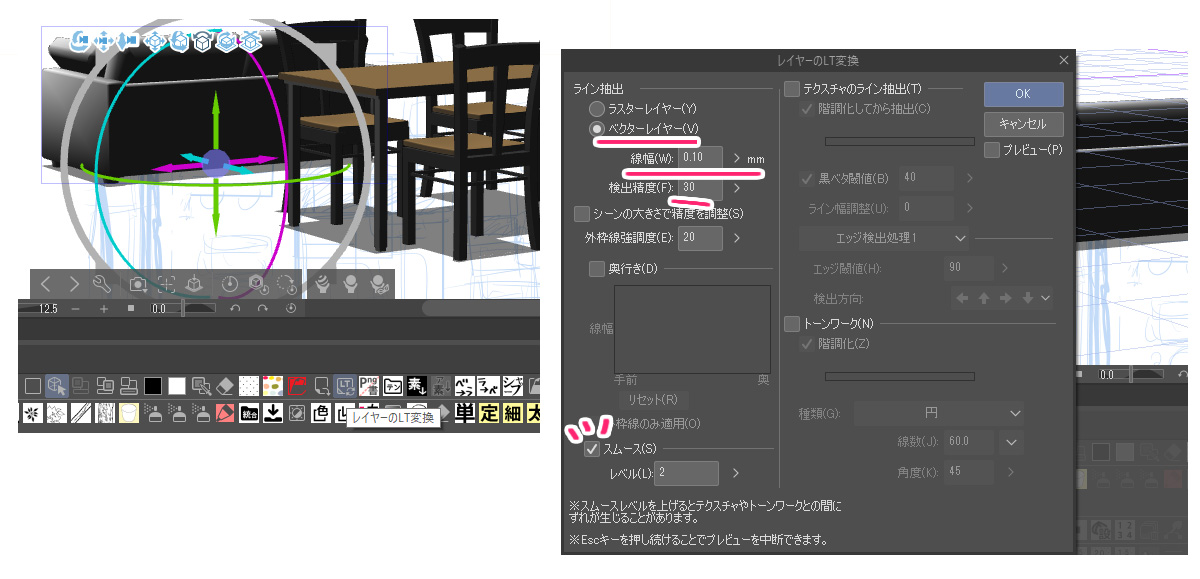
クリスタのレンダリング(LT)機能により線画に書き出したものも、作成する度に素材フォルダに登録し、次にすぐ使えるようにしています。
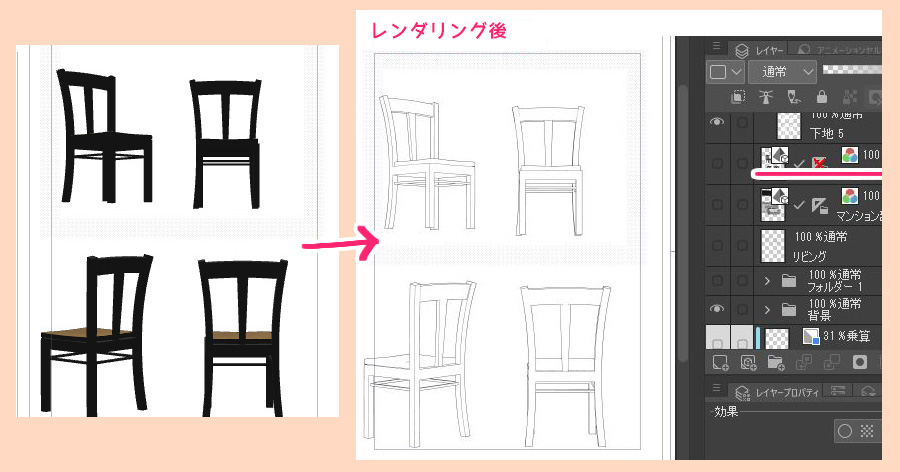
-

-
初心者向け♪【クリスタ3D素材】簡単使い方&漫画効率UPの活用術
クリスタの超〜〜〜〜お役立ち機能である3Dモデル機能。 けれど操作に慣れないうちはどうにも取っ付きにくく、あまり利用しようとする気になれないですよね… 今回は ...
効果線・ふきだし系
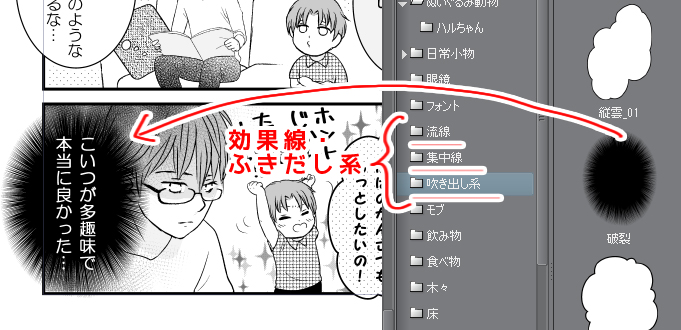
効果線などは、それを作る便利なツールがクリスタには数多く取り揃えてあるのですが、よく使う形が決まっているのならばそのツールを使うよりも素材登録をして配置したほうが断然早くておススメです★
-
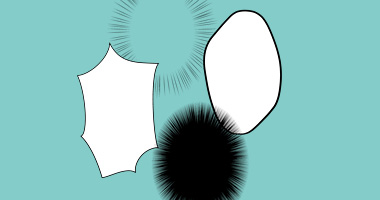
-
秒でできる!CLIP STUDIOの効率【吹き出しづくり】
アナログではひと苦労する吹き出しづくりも、 クリップスタジオでは一瞬! シンプルな形から複雑な雲型・集中線型まで、すべて数秒で作成できます。 & ...
-

-
【爆速時短!】クリスタで秒で集中線・効果線を入れる方法
こんにちは素人漫画描きのおくとばです。 今回は、私がコミスタからクリスタに移った際、 もっともイライラした「効果線ツールの使い方」をレクチャー ……はいたしません! &nb ...
その他顔アイコンや文字など
ヘビロテする顔アイコンなどのイラストも登録しておくと便利です★
いちいち描くのに比べたら何倍も時短に!
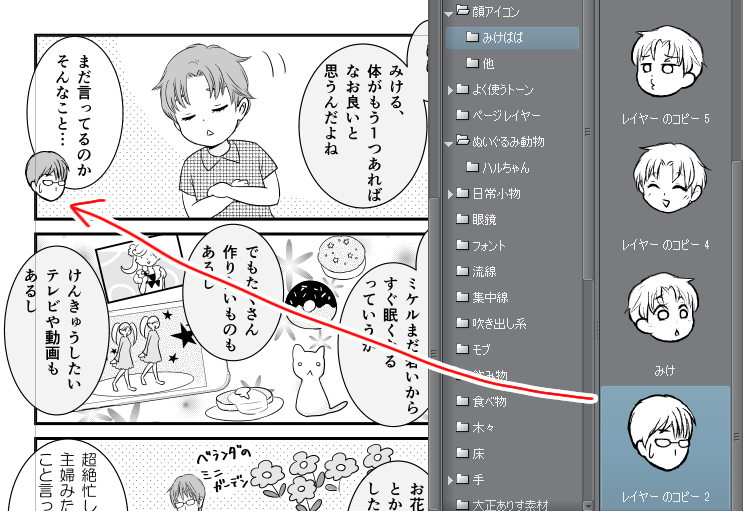
ブラシ素材の整理 ~特殊なサブツールグループの複製方法~
ブラシの数が多くなると、こちらのサブツールパレットの項目「サブツールグループ」を新しく追加したくなりますよね!!
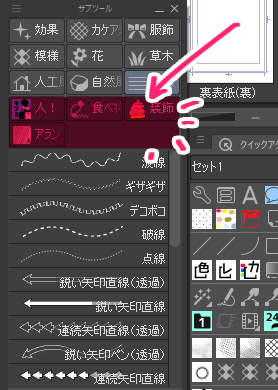
ただ、ブラシの「サブツールグループの追加」は「三」マークの設定から追加する場所はなく、少し特殊です。
ブラシ素材をこのカテゴリーのスペースへドラッグします。
こうすることで、新規のサブツールグループが追加されます。
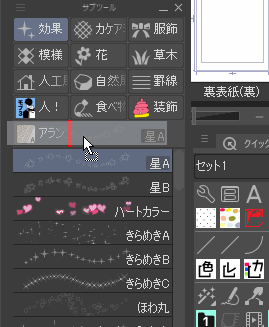
グループ名はカテゴリータブを右クリック →「サブツールグループの設定」から変更できます。
また、この時移動したブラシは複製されませんのでご注意ください。
ブラシの先端素材登録
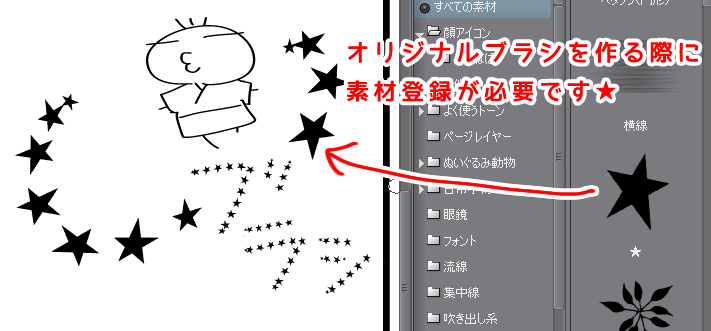
こちらは活用しているというより、オリジナルのブラシを作る際の必須項目です。
オリジナルブラシを作るにあたり、ブラシの画像を【先端素材】として画像を素材登録する必要があります。
クリスタの<ブラシ素材作り>について、詳しくはまたこちらの記事をご覧ください。
-

-
CLIP STUDIO~オリジナル2色ブラシの作り方~
クリスタでは元より様々なブラシが用意されていますが、自分で作った画像を用いてオリジナルブラシを作ることができます。 今回はクリスタでの基本のオリジナル2色ブラシの作り方をご ...
-

-
クリスタ 【デコレーションブラシ】の作り方①~リボンブラシ編~
ちょっとお洒落なニットを描きたい!そんな時に便利なのが模様ブラシ! 特にニットなど、複雑だけど可愛さをプラスさせたい時に大活躍★ 今回はちょっぴり難易度の高い ...
-

-
クリスタ 【デコレーションブラシ】の作り方②~パターンブラシ編~
今回はデコレーションブラシ第2弾、影や模様のように使うことのできる<パターン系のトーンブラシ>(パターンブラシ)をご紹介します。 ちょっとした小範囲に「網点トーン」や「影の横線模様」を入 ...
レイヤーセット(ページテンプレート)
漫画1ページを描くとき、レイヤーを複数使用することになります。
- 下描き用レイヤー
- 線用レイヤー
- ベタ・トーン塗用レイヤー
- コマ線用レイヤー
- ハイライト用レイヤー…などなど
使う項目は人によって様々ですが、これらの定番レイヤーをページを開くたびに、毎回毎回作っていたら結構な手間ですよね。
これらも素材に登録できちゃいます!超絶便利‼
方法は2通りあります。
- レイヤーを全選択し、素材フォルダへドラッグ&ドロップでレイヤーセット素材として登録
- 【メニューバーの編集ー素材登録ーテンプレート】でテンプレート素材として登録
1.のやり方は本当に単純です。
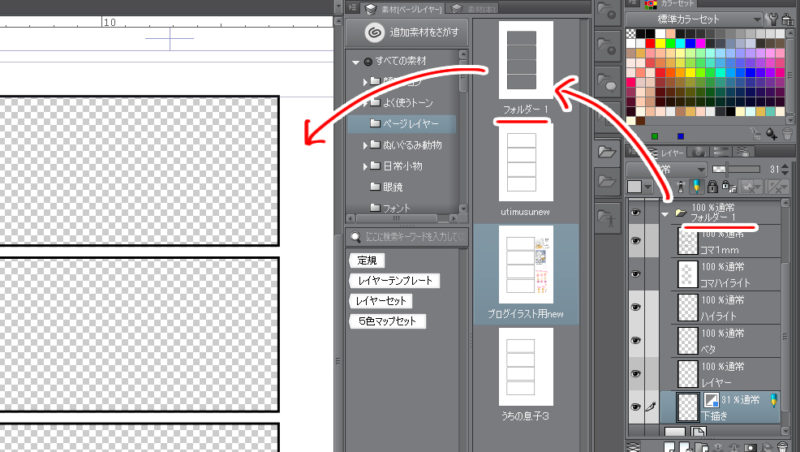
このように、普通の素材と同じようにレイヤーフォルダを素材登録できます。
ただし、
一つの漫画作品ファイルのすべてのページに一括で適用したい時は、レイヤーテンプレートとして素材登録することが必要になります。
その場合は【メニューバーの編集ー素材登録ーテンプレート】の順序で登録してください。
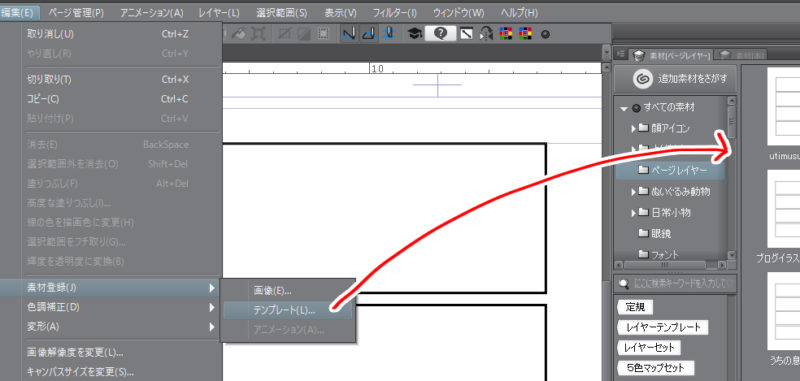
そして新規作品を制作する際に「テンプレート」のチェックボックスに☑を入れてテンプレートを選べます。
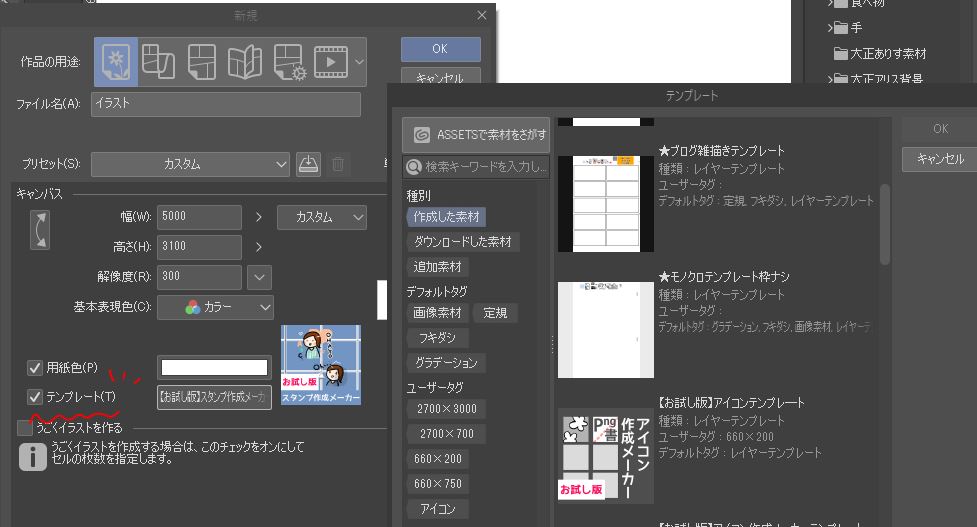
レイヤーセットについて詳しくはこちらの記事でもご紹介していますのでよろしければご参照ください。
-

-
【ショートカット画像】レイヤーセットに+αで効率倍増の裏技テク★
自分が頻繁に使うレイヤーをあらかじめ素材として登録しておくと、次に作品作りに取り掛かる際素材フォルダから一気に召喚できてとっても便利です!★ PCで漫画やイラストを描く際、 ...
-
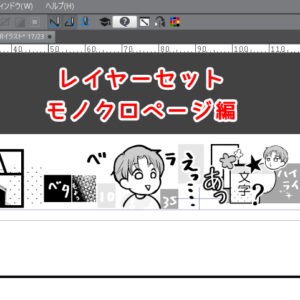
-
私のレイヤーセット(モノクロページ編)
今回はモノクロ原稿を作る際、私が毎回お決まりで使うレイヤーセットをご紹介します。 ド素人ofド素人の絵描きなのであまり参考にならないかもですが・・・ ですが、他人の作業環境って気になるよ ...
【クリスタ素材整理】よく使う素材フォルダは<クイックアクセス>へ!
漫画制作を重ねる中で、使用素材はどんどんと増えていき、同様に素材フォルダもかなりの量が作成されることになります。
そうなってくると、いくらわかりやすいよう種類別に作っていたとしても、「今使いたい素材」をフォルダから取り出すのに多少時間をとられるようになってきます。
そんな時、クイックアクセスに素材フォルダを登録しておくととっても便利!!!★
クイックアクセスには10個まで素材フォルダのショートカットを置くことができます。
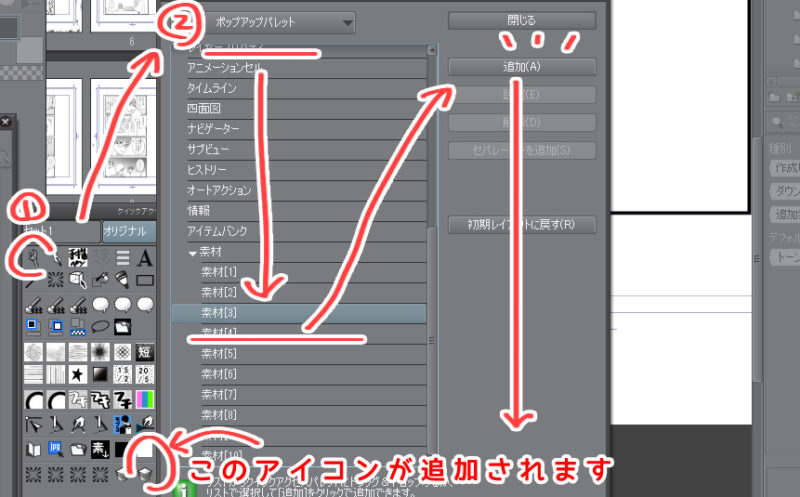
↓点々トーン素材フォルダよりトーンを貼り付けているの図
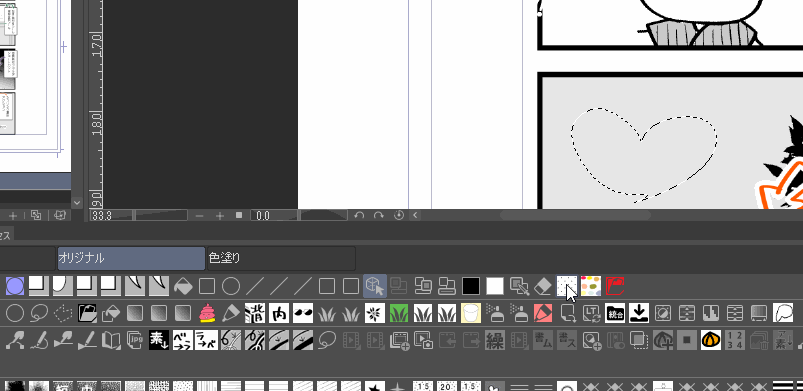
この素材フォルダの登録方法については効果線についての記事で詳しく書いてますので良ければこちらもご参考ください。
-

-
【爆速時短!】クリスタで秒で集中線・効果線を入れる方法
こんにちは素人漫画描きのおくとばです。 今回は、私がコミスタからクリスタに移った際、 もっともイライラした「効果線ツールの使い方」をレクチャー ……はいたしません! &nb ...
超裏技!一つのページファイルに素材をまとめて<素材一覧表>を作る方法
たま~にですが、複数の素材を並べて、どの素材を使用するか吟味したい時があります。
そんな中、作品ファイル中の1ページファイルの中に素材を全て入れて一覧表を作成すると、すぐに素材の細かい部分まで見渡すことができて便利です。
例えば、「走るor座るポーズの3D素材」、どの3Dデッサン人形を使用しようかな~という時など…
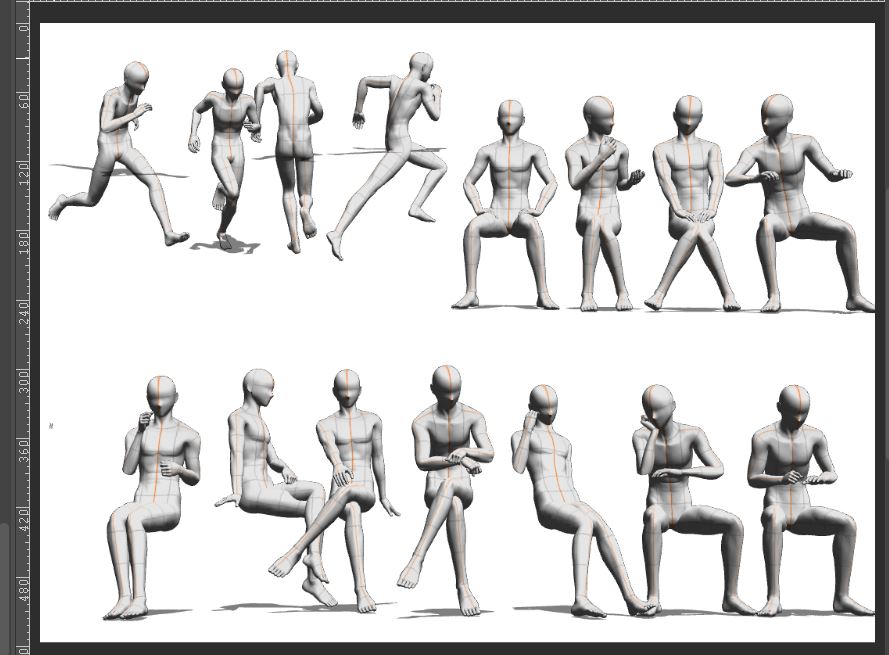
この一覧表を作成した後、この<特定の作品ページファイルを開く>オートアクションを作成します。
そしてこのアクションをクイックアクセスに登録することで、見たい時にすぐ取り出すことが可能です。
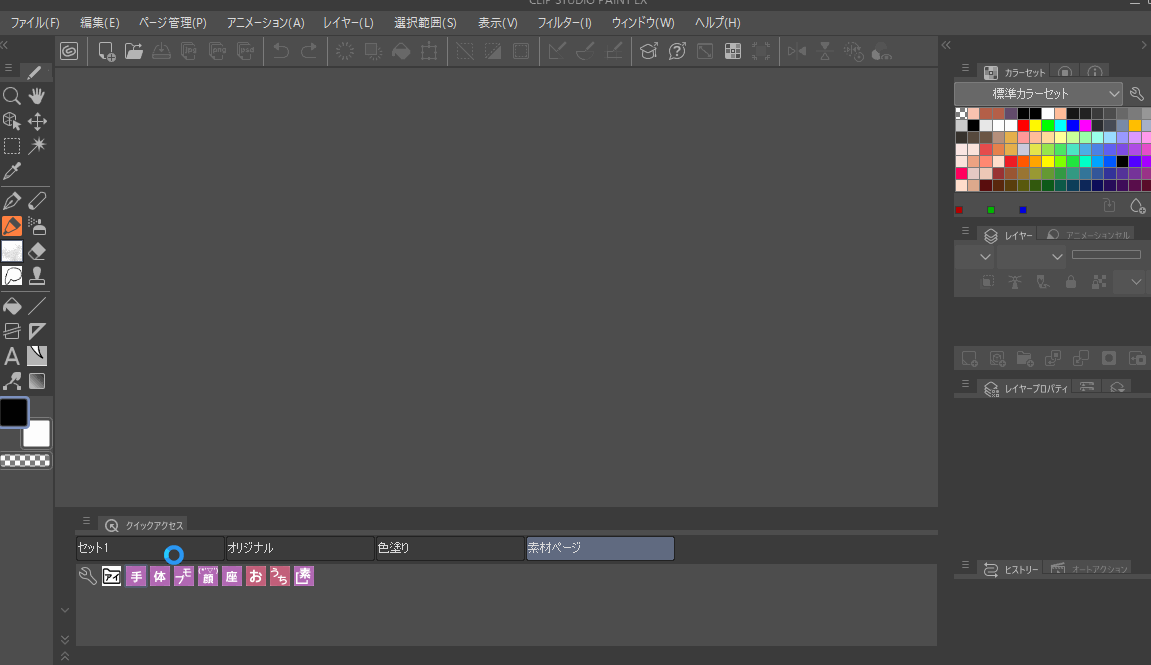
こちらについては、以下の記事でも詳しく紹介していますのでよろしければご参考ください。
-
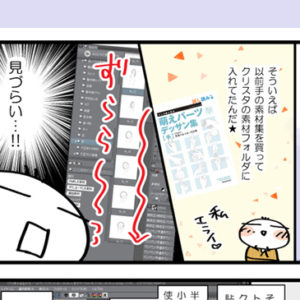
-
【素材整理でさらに効率UP!】自己流で<素材一覧>を作る裏技
みなさんこんにちは、素人漫画描きのおくとばです。 今回は漫画を描く作業をより早く、より快適に!するための、<オリジナル【素材一覧】>の作り方をご紹介したいと思います。 完全 ...
-

-
【分身を作る!】クリスタ時短オートアクション★おすすめ活用法7選
こんにちは!へっぽこ漫画描きのおくとばです。 今回おススメしたいクリスタの神機能はこちら、【オートアクション】について。 こちらはまるで自分の分身を作ったかのように作業の進 ...
クリスタ素材の登録&使用方法について
「素材を登録」する方法は、以下の場合によってそれぞれ異なります。
- 画像・トーンなど自作した素材を登録する場合
- クリスタアセットなどでダウンロードしてきた素材を登録する場合
「自作素材」の作り方&登録方法
- 画像
- ブラシ用「先端画像」
- フキダシ
- 効果線(流線・集中線等)
- 3D
- ワークスペース
これらのレイヤー系素材を素材パレットへ登録する方法はいたってカンタンです。
- 素材パレットを表示→新規素材フォルダを作成
- 登録したいレイヤー(画像・フキダシ・効果線・3Dなど)を↑1.のフォルダへドラッグ&ドロップ
- 素材を使用する時はドラッグ&ドロップ又はパレット下のアイコンボタンより挿入
①素材パレット内へ種類別に<フォルダ>をつくる
まず素材パレットを表示させて、【すべての素材】右クリック⇒【新規作成】で簡単に新しい素材フォルダが作れます。
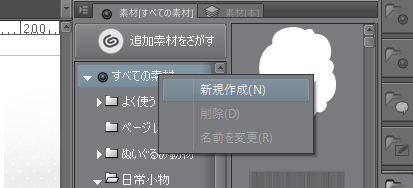
フォルダの表示順位も好きな位置にドラッグで移動できます。
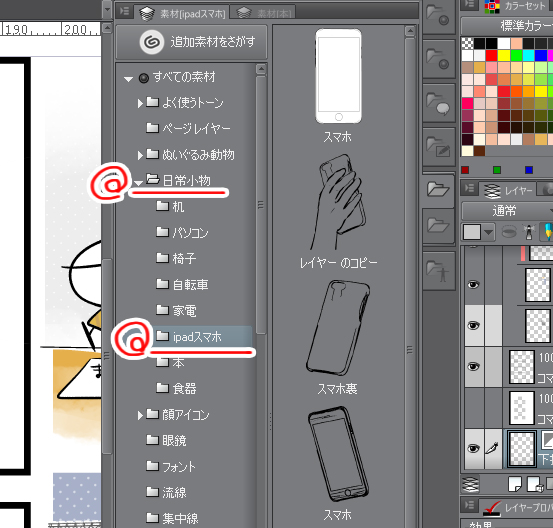
漫画制作を進めていくうえで、素材の量はどんどんと増えていきます!
数が膨大になり、より細かく分類したくなったらさらにフォルダ内に新規フォルダを作成し、小分けして作っていきましょう。
②登録したい<レイヤー>を任意の素材フォルダへドラッグ&ドロップ

これだけで素材として登録できちゃいます!簡単!!★
念のため、すぐ検索しやすいようにタイトル名またはタグに素材に関するキーワードを設定しておくと便利です。
③<素材>の貼り付け方
ドラッグ&ドロップで好きな位置にカンタン貼り付けができます。
ただ、コマレイヤーを含めたレイヤーフォルダ素材を貼り付けたい時などはページのガイド・枠線からずらしたくないため、直接貼り付けボタンを押すようにしています。
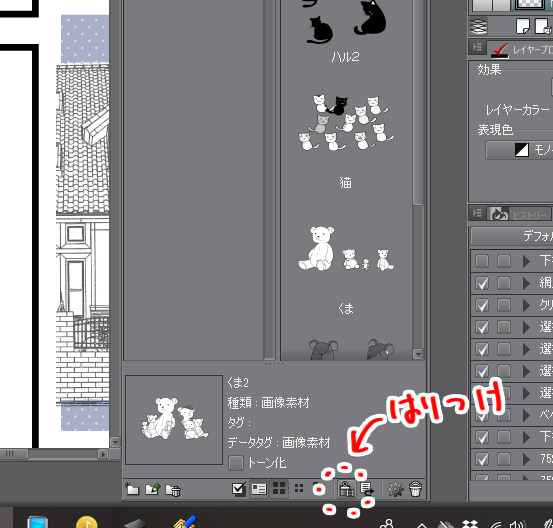
少し特殊★
ワークスペースに関してはコマンドバーの【ウィンドウ - ワークスペース - ワークスペースを素材として登録】から行います。
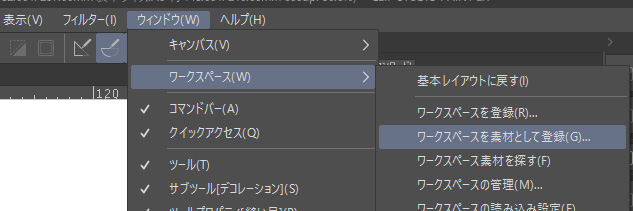
<ツールパレット>系の「自作素材」の作り方&登録方法
- オートアクションセット
- ブラシ・ペン
- グラデーションマップ等で使用するグラデーションセット
- 自分でお好みの色を集めたカラーセット
これら素材の作成方法については、別記事で詳しくご紹介していますので、よろしければご参照ください↓
-

-
【分身を作る!】クリスタ時短オートアクション★おすすめ活用法7選
こんにちは!へっぽこ漫画描きのおくとばです。 今回おススメしたいクリスタの神機能はこちら、【オートアクション】について。 こちらはまるで自分の分身を作ったかのように作業の進 ...
-

-
CLIP STUDIO~オリジナル2色ブラシの作り方~
クリスタでは元より様々なブラシが用意されていますが、自分で作った画像を用いてオリジナルブラシを作ることができます。 今回はクリスタでの基本のオリジナル2色ブラシの作り方をご ...
-

-
超時短⁉︎【自作絵】を使い瞬時に25通りの配色パターン一覧を作る方法
さらっと描いたものを、さらっとアップしたい けどいつも配色に迷う 今回は、そんなシンプルイラストの配色決定をお手伝いする「配色パターン早見表」作成セットのご紹介です。 &n ...
-

-
カラー絵づくりが数倍楽になる!カラー配色の小技集♫
クリップスタジオはモノクロ漫画だけでなくカラー絵&カラー漫画も楽々描ける優秀お絵かきソフトです。 また、クリスタASEETSなどには配色に役立つカラーセットなど様々な素材が配布されており ...
クリスタアセットで配布する為の「自作素材」登録
「自作の素材をクリスタアセットへ配布」する場合。
この時はまたそれぞれに素材として登録を行う必要があります。
それぞれのツールパレットの「設定」バーより、「素材として登録する」コマンドを使用して素材登録が行えるようになっています。
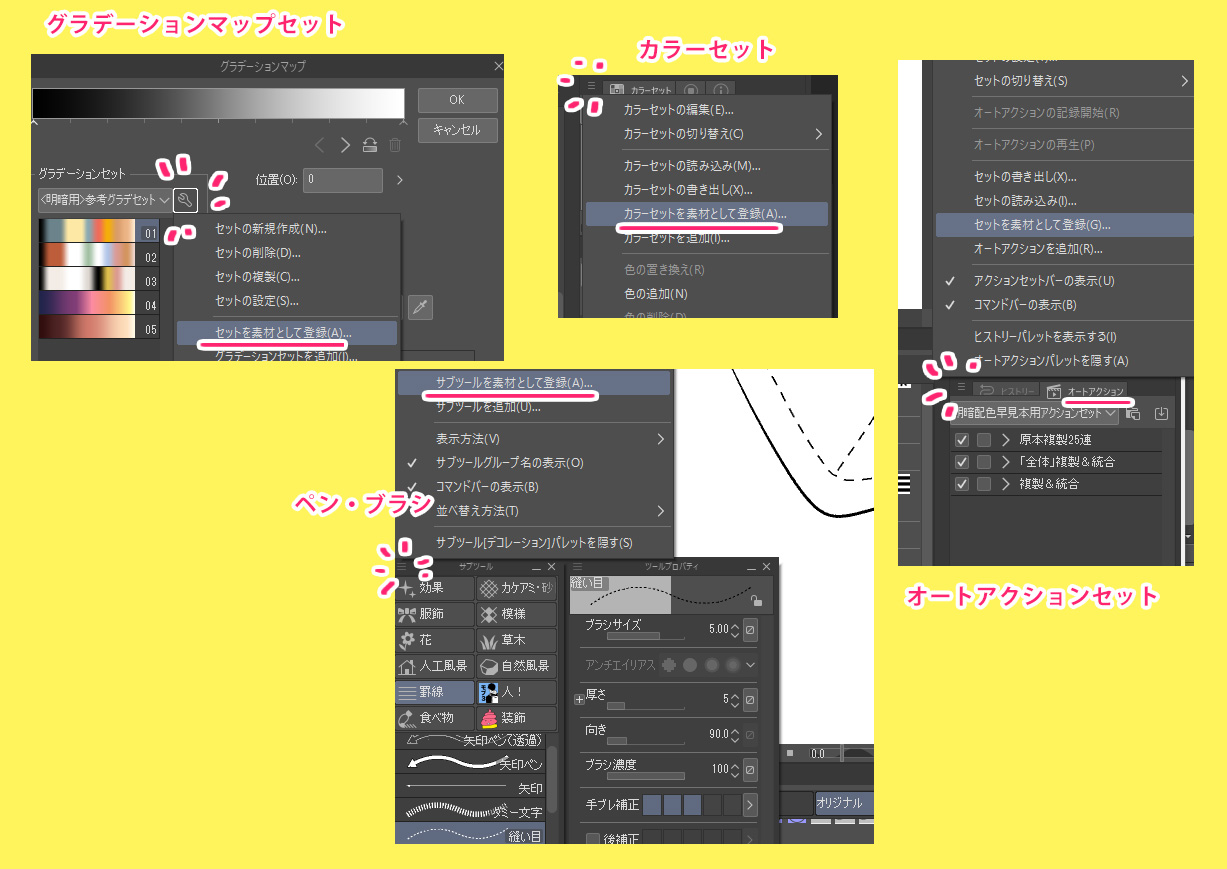
クリスタアセットへの素材アップロード方法などについては、またこちらの記事をご参考ください↓
-
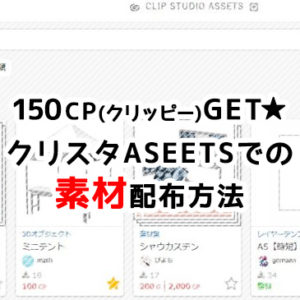
-
【実践】クリッピーを貯めたい!クリスタアセット素材配布方法
クリスタASEETSで欲しい素材が見つかった!! だけど100クリッピー必要… アイハブノークリッピー………!! でも大丈夫! 自分もクリスタASEETS(ア ...
クリスタアセットよりダウンロードした素材を登録&使用する方法
まず、クリスタアセットより素材をダウンロード
- CLIP STUDIOを起動した状態で
- 素材パレットの「ASSETSで素材を探す」をクリック
- クリスタアセットにアクセスし、素材をダウンロード
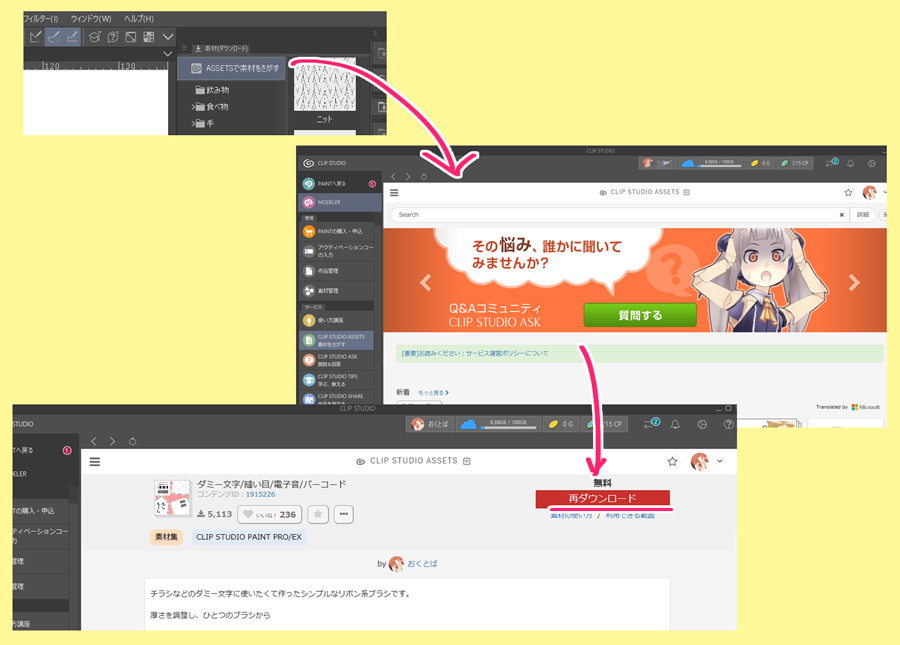
この手順でスムーズにクリスタアセットの素材はダウンロードされます。
もしプラウザ画面のクリスタアセットよりダウンロードする場合は、
ログイン ➡ ダウンロード ➡ 「CLIP STUDIOを開く」
でダウンロードが開始されます。
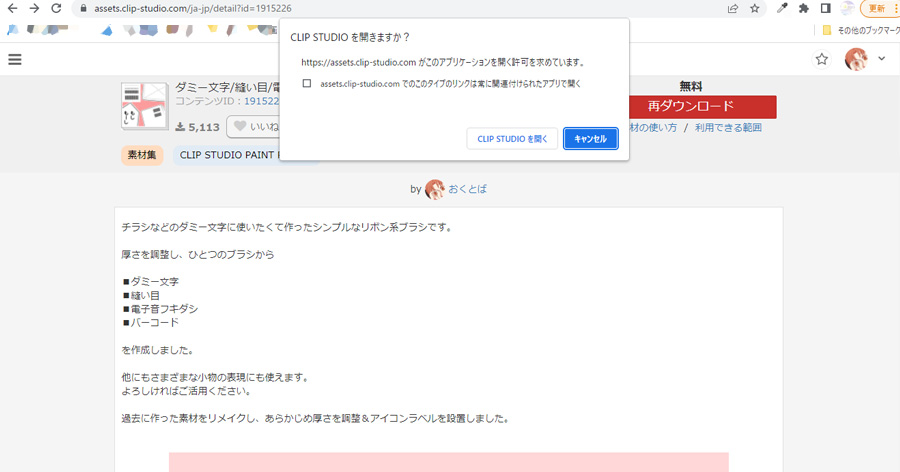
クリスタアセットの素材がダウンロードされない場合
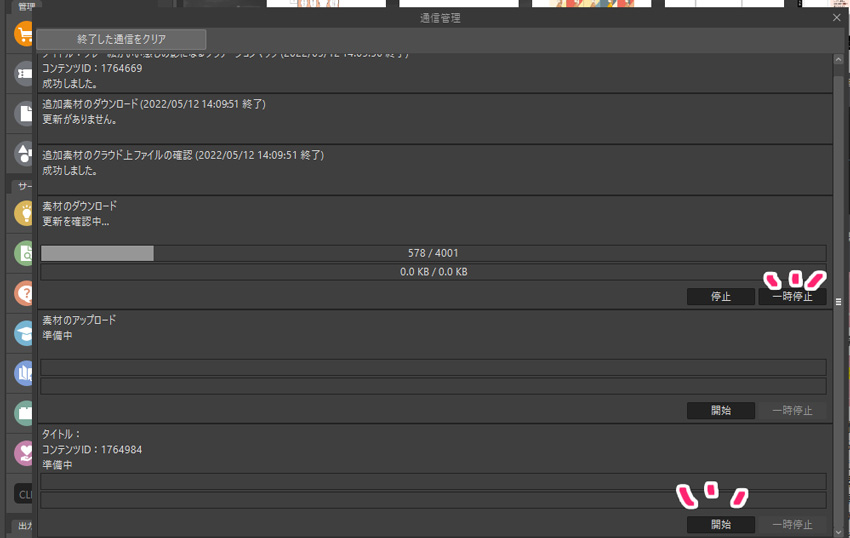
素材のダウンロード「更新を確認中…」に時間がかかっている場合が多いです。
その場合は一度「一時停止」ボタンで停止させ、
ダウンロードしたいコンテンツの「開始」ボタンを押してダウンロードを済ませましょう。
ダウンロード素材をクリスタの各パレットへ登録
レイヤー系の素材、ワークスペース素材に関しては自作と同様、素材パレットよりドラッグ&ドロップor貼り付けアイコンで使用することができます。
レイヤー系以外の素材は大体が各々のツールパレットへドラッグ&ドロップで登録することができます。
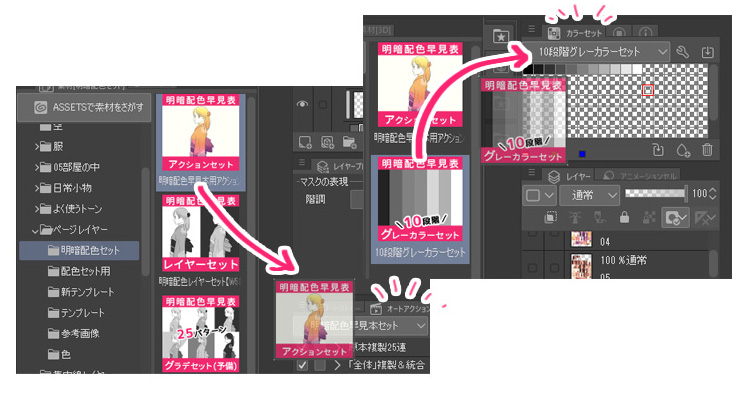
少しイレギュラーなものがグラデーションマップセットです。
この場合はグラデーションマップレイヤーをダブルクリックした際に出てくるツールパレットにて、「グラデーションセットを追加」する必要があります。

まとめ クリスタ素材を活用して漫画作業効率をUP!
いかがでしたでしょうか。
今回はクリスタの豊富な素材の種類&活用法についてくわしくご紹介しました。
本当にクリスタの素材の種類は多岐にわたるので、人によって使いやすい活用法も様々にあると思います。
他記事でも紹介している各「ツール素材の作り方」なども、よろしければ是非研究してみてください★
今回の記事がまた何かしらのお役に立てれば幸いです。
他おすすめのクリスタ活用記事はコチラ↓
-

-
クリスタ漫画制作を50倍早くする!【ショートカット&左手デバイス】
今回は、クリスタでの 作業を50倍早くするといっても過言ではない 左手デバイス&ショートカット設定のスーパーコンボ についてご紹介したいと思います。 特にこの左手デバイス! ...
-
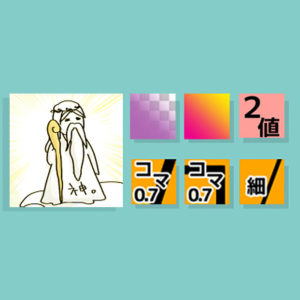
-
【クイックアクセス】クリスタでの作業を100倍楽にする神機能!
何だこの図…と思われるでしょうが、私にとってクイックアクセスはこんな存在です。 クリスタには神のような超★お役立ち時短ツールが数々おわします。 けれども、使用 ...
-

-
アシさん100人囲った気分②素敵すぎる書籍・素材集(漫画編)
こんにちは!ものぐさ素人絵描きおくとばです。 絵を描くのって楽しいけれど、漫画を描くとき、特に好きでもない背景とか、日常道具とか・・・めんどくさいですよね。 背景を描く方が ...


